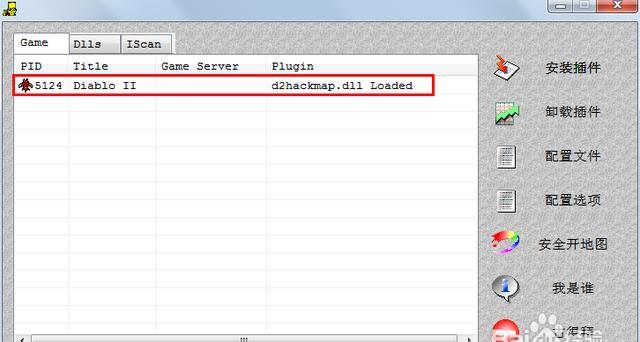小小迅很是好奇,是不是真的越来越多的人遇到这个的问题,于是特地去百度指数上求证,结果还真是这样:
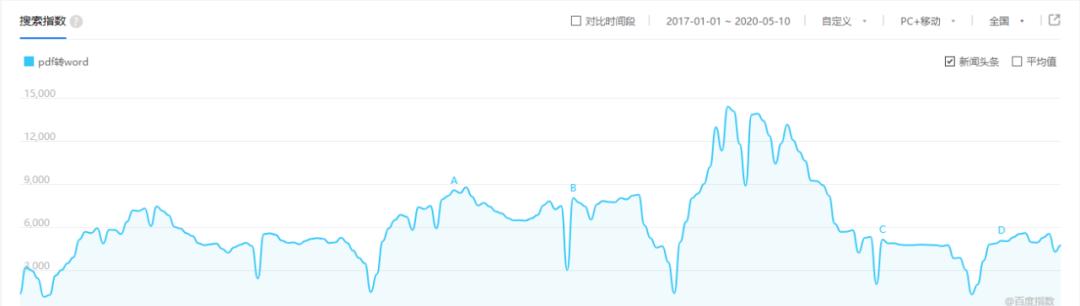
不过也不要灰心,办法总比问题多,今天的分享介绍从免费到近乎完美的多种转换方法,适合多种场景和人群。
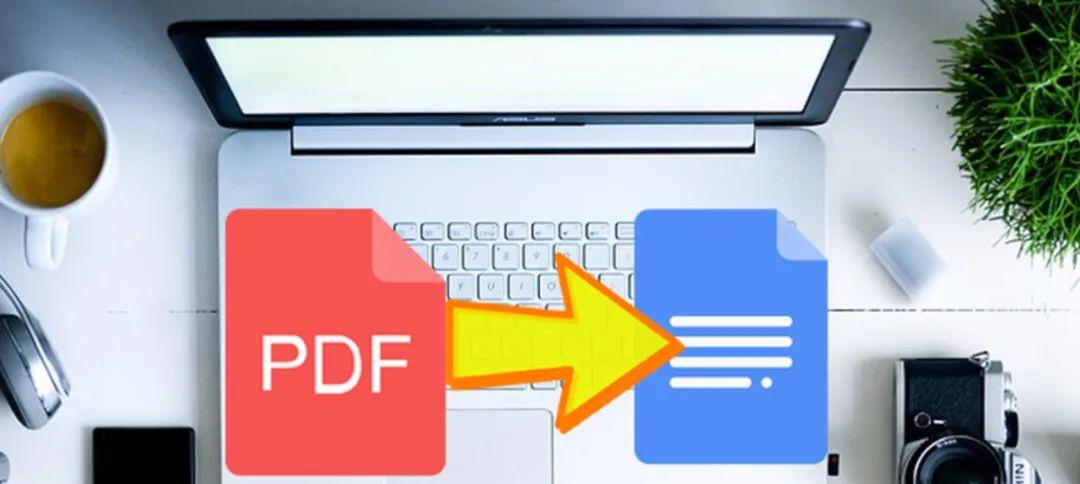
一、直接复制法
适用场景:PDF文档中部分文字内容的提取
如果你需要转换的PDF文档不多,只需要提取文档中的部分内容,那就比较容易了,Ctrl C配合Ctrl V复制粘贴就能搞定。
但是粘贴到Word中发现,格式全部都乱了,需要自己手动重新排版,所以该方法适用于工作量不大,复制提取PDF文档中的部分段落内容时。
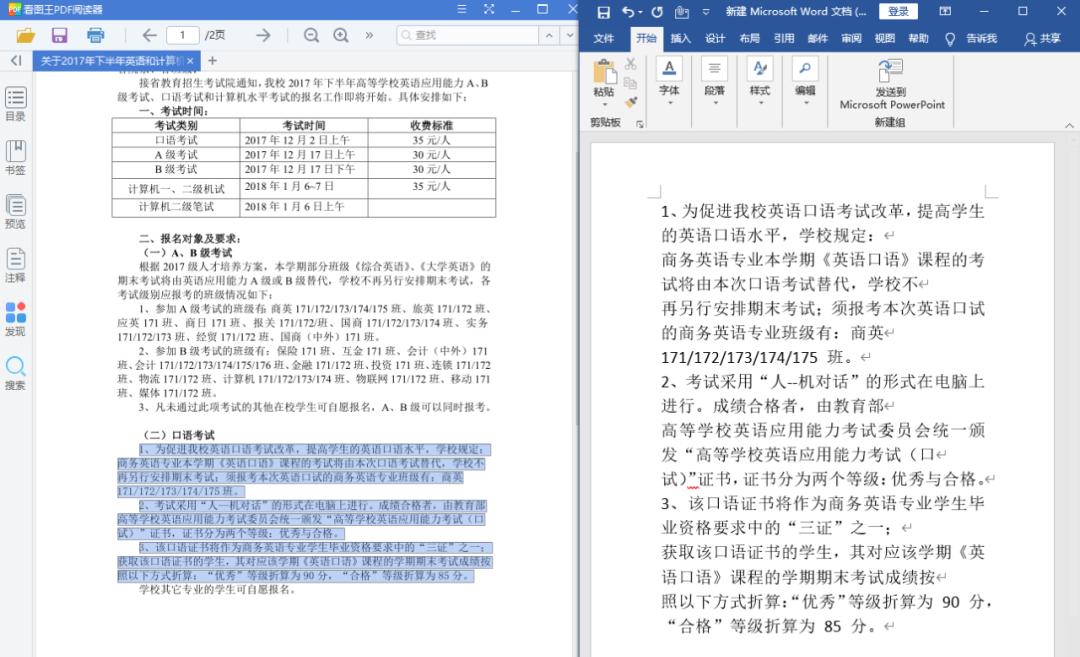
二、Word转换法
适用场景:仅需提取内容,不要求还原格式
其实Word 2013及以上版本就已经支持打开PDF文档了:右击PDF文档——选择【打开方式】——选择Word打开即可
排版简单的PDF文档格式才有所保证,且对Office Word的版本要求较,该方法转换的Word文档大多情况下并不会保留PDF文档的原格式,但内容都能较好的保存下来。
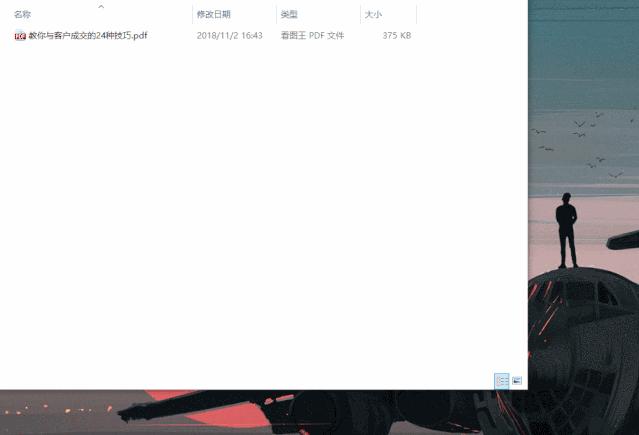
三、网站转换法
适用场景:使用频次低,懒得下载软件折腾
如果你不想手动复制粘贴,又对转换的文档质量有所要求,同时还不想下载按照第三方的软件,不妨试试「迅捷PDF转换器」在线网站,打开浏览器即开即用,非常便捷。
支持多种文档格式转换、文档处理、图片文字识别、翻译、音视频转换等,缺陷就是目前只能免费转换2M以内的文档,日常使用也足够了。
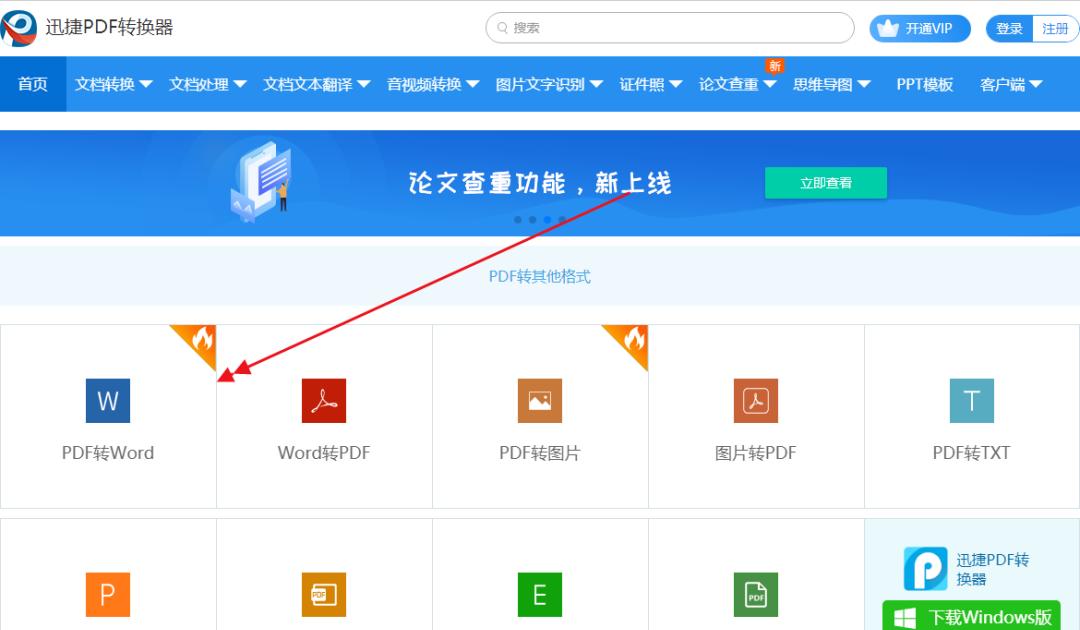
▲https://app.xunjiepdf.com/
四、软件转换法
适用场景:文件数量多,对转换效果要求较高
最后给大家介绍的,就是解决文档转换方案的“终极方案”—「迅捷PDF转换器」PC软件,囊括了主流的Office和WPS的文档格式转换,以及文字语音转换、图片格式转换、OCR文字识别、翻译等众多主流的办公功能,详细功能见Gif动图:
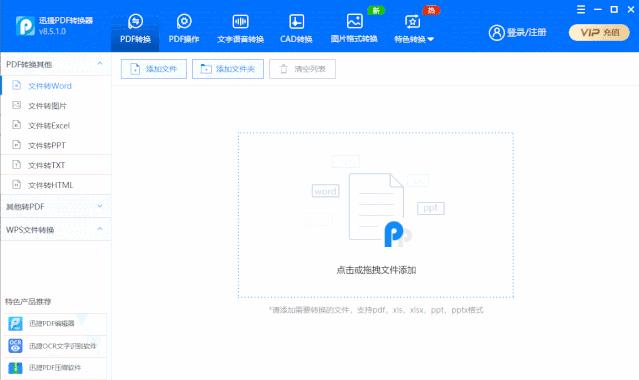
操作也很简单,你只管上传,转换全部交给它,转换完成后自动下载到桌面。一次可转换多份文档,适合文件数量较高的情况。
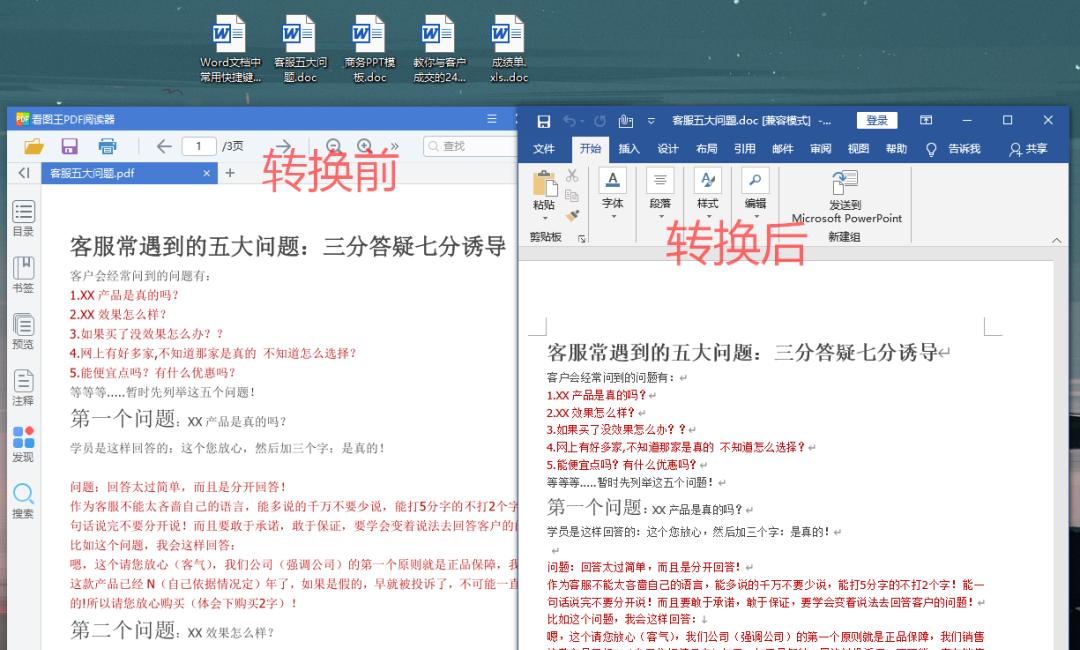
好了,今天的内容到此就结束了,你可以在留言区说出你在办公中遇到的问题哦,小小迅知无不言言无不尽~
隐藏福利 ▼1.后台回复关键词「神器」,领取一大波效率神器2.后台回复关键词「素材」,领取一大波精选PPT和Excel模板3.后台回复关键词「APP」,领取一大波精选App